Per selezionare un campo di progetto da inserire in un disegno, attenersi alla procedura indicata di seguito.
- Aprire la finestra di dialogo Campo dati di uno dei seguenti componenti:
Per... Procedere nel modo seguente... Inserire un campo di progetto in un elemento di testo Vedere Come inserire campi in elementi di testo AutoCAD. Inserire un campo di progetto in un elemento di testo multilinea (testom) Vedere Come inserire campi in testo multilinea AutoCAD. Inserire un campo di progetto in una cella di tabella AutoCAD Vedere Come inserire campi in celle di tabelle AutoCAD. Inserire un campo di progetto in una definizione di attributo Vedere Come inserire campi in attributi AutoCAD. Inserire un campo di progetto in una definizione gruppo voci di computo Vedere Come inserire campi nelle definizioni gruppo voci di computo. Inserire un campo di progetto in una proprietà di oggetto Vedere Come inserire campi segnaposto nelle proprietà di oggetto. Inserire un campo di progetto in uno stile di oggetto Vedere Come aggiungere campi alle proprietà di stile di un oggetto. - In Categoria campo dati, selezionare Progetto AEC.
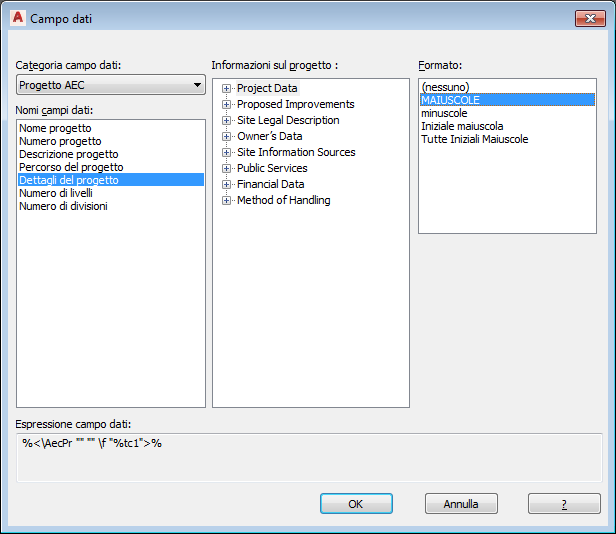
Sotto Nomi campi dati vengono visualizzati tutti i campi relativi al progetto.
- Selezionare il campo che si desidera inserire.
- Se è stato selezionato Dettagli del progetto, è necessario selezionare il dettaglio desiderato dalle categorie elencate in Informazioni sul progetto.
- Sotto Formato, selezionare il formato di testo per il campo. Le opzioni disponibili sono MAIUSCOLE, minuscole, Iniziale maiuscola, Tutte Iniziali Maiuscole.
- Fare clic su OK.